V tem vodniku ti bom pokazal, kako lahko v programu DaVinci Resolve hkrati izvoziš več posnetkov, ne da bi moral za to ustvariti novo časovnico. Ta funkcija je še posebej koristna, kadar delaš na projektu, ki je sestavljen iz več kratkih posnetkov, ki jih želiš posamezno shraniti ali nadalje obdelovati. Predstavljeni koraki so preprosti in učinkoviti načini za optimizacijo tvojega delovnega toka.
Najpomembnejši ugotovitvi
- Izvoz več posnetkov v programu DaVinci Resolve lahko enostavno izvedeš tako, da uporabiš funkcijo "Posamezni posnetki" v območju za izvoz.
- Vse posnetke v svoji trenutni časovnici lahko enostavno dodate v vrsto za izvoz in nato izvozite vse hkrati.
- Ta vodnik te bo vodil skozi celoten proces.
Korak-za-korakom vodnik
Če želiš izvoziti več posnetkov iz svoje časovnice, sledi tem korakom:
Najprej odpreš DaVinci Resolve in naložiš svoj projekt. Prepričaj se, da so posnetki, ki jih želiš izvoziti, v časovnici. Sedaj vidiš različne posnetke, ki jih boš pozneje želel izvoziti.
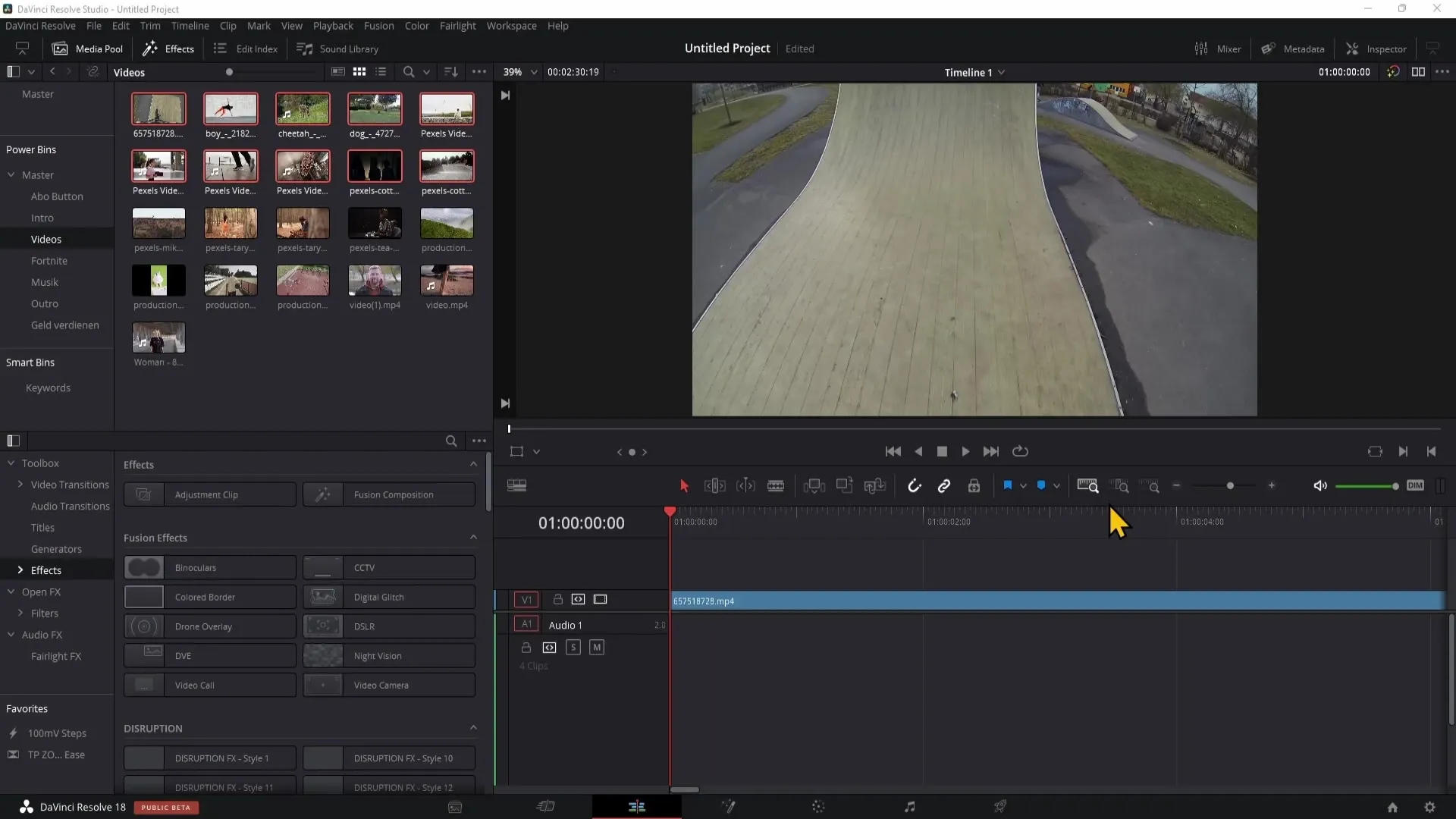
Začni izvoz tako, da greš na območje „Deliver“. To je območje, kjer lahko renderiraš svoje posnetke in jih izvoziš. V tem območju imaš na voljo več možnosti za optimalno prilagoditev tvojih posnetkov.
Poišči možnost „Render as Single Clip“ ali „Individual Clips“. Izberi možnost „Individual Clips“. To ti omogoča, da izvoziš vsak posnetek iz svoje časovnice posamično.
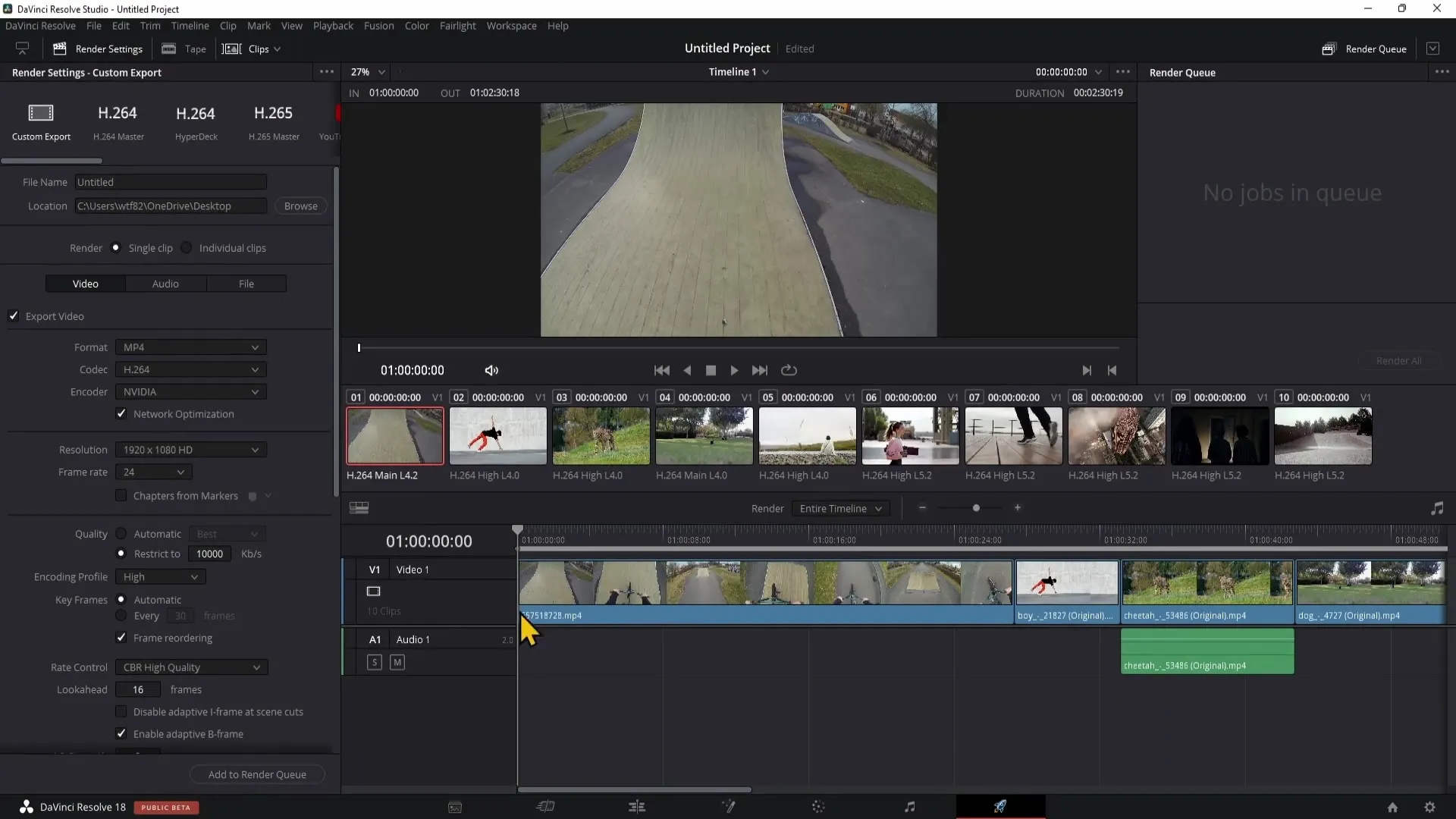
Po izbiri „Individual Clips“ lahko posnetke, ki jih želiš izvoziti, dodaš v vrsto za izvoz. Preprosto klikni na "Add to Render Queue". Ta korak je pomemben, da so tvoji posnetki pripravljeni za izvoz.
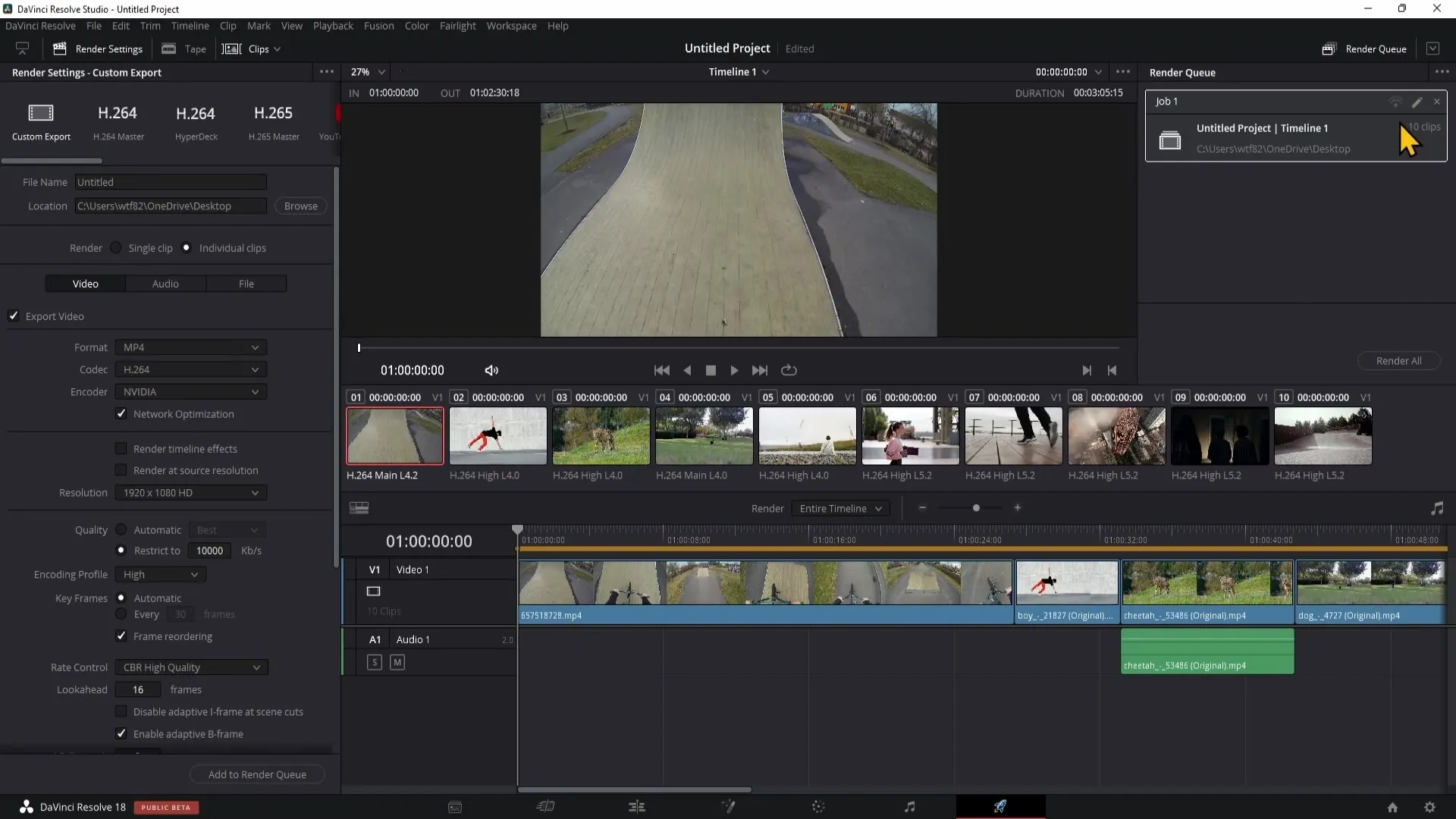
Na desni strani sedaj vidiš vse posnetke svoje časovnice naštete. Ta pregled ti omogoča, da preveriš, ali si izbral prave posnetke za izvoz. Če vse drži in imaš na primer deset posnetkov, lahko preprosto preveriš, če so vsi prisotni.
Za posamični izvoz posnetkov moraš samo klikniti na gumb „Render“. Po tem se začne postopek izvoza in vsi izbrani posnetki se shranijo na tvojem računalniku. To je odličen način za prihranek časa, saj ne rabiš izbirati in izvažati vsakega posnetka posebej.
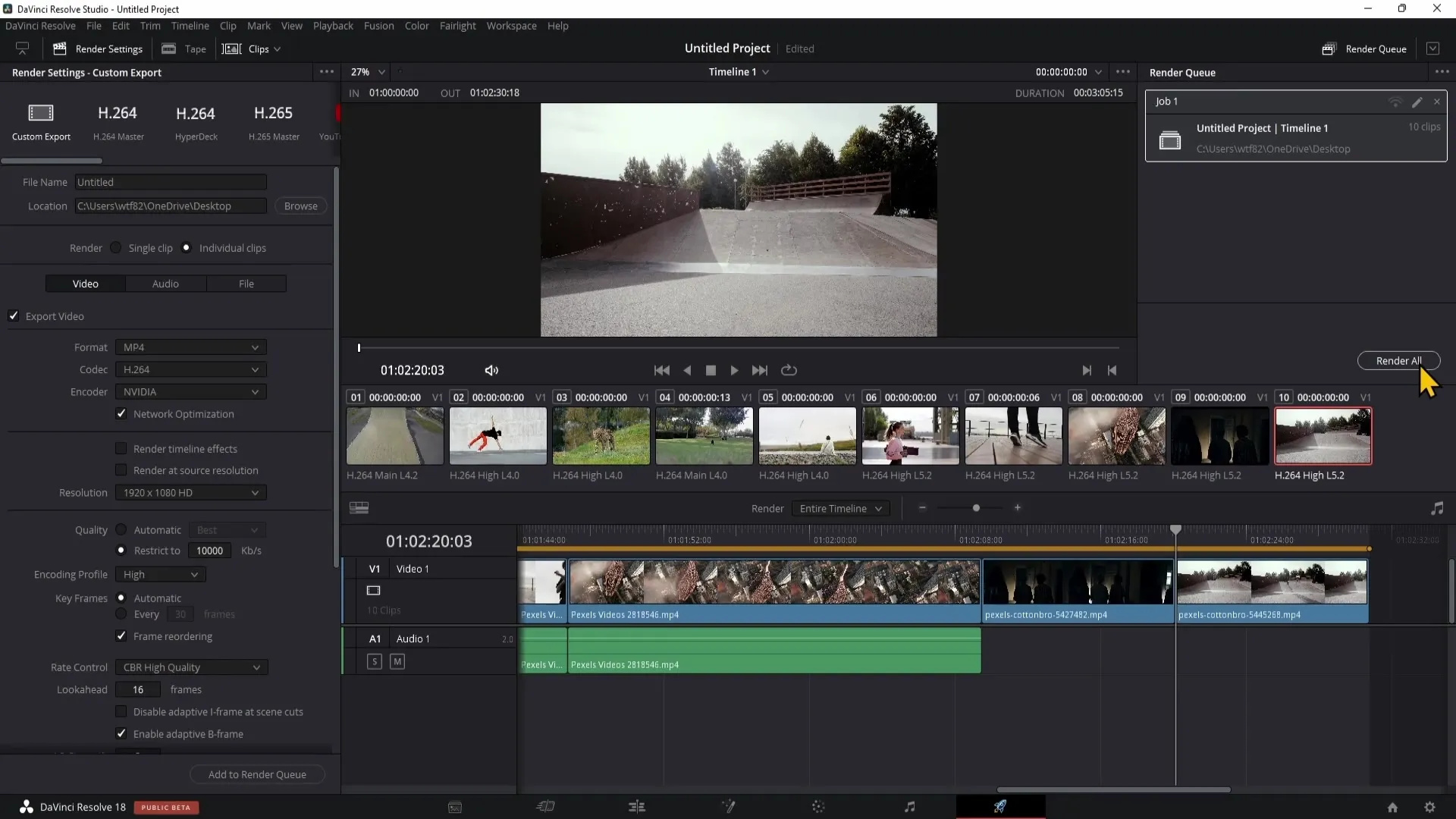
S temi koraki si uspešno izvozil več posnetkov v programu DaVinci Resolve. Sedaj lahko izvožene posnetke nadalje obdeluješ ali jih uporabiš neposredno.
Povzetek
Izvoz več posnetkov v programu DaVinci Resolve je enostaven postopek, ki ti pomaga bolje upravljati svoje projekte. Osnovni koraki vključujejo izbiro možnosti „Individual Clips“, dodajanje posameznih posnetkov v vrsto za izvoz in zaključek izvoza s samo enim klikom.
Pogosta vprašanja
Kako lahko hkrati izvozim več posnetkov v programu DaVinci Resolve?Več posnetkov lahko izvoziš tako, da v območju „Deliver“ izbereš možnost „Individual Clips“ in posnetke dodaš v vrsto za izvoz.
Ali potrebujem novo časovnico za izvoz posnetkov?Ne, posnetke lahko izvoziš neposredno iz svoje obstoječe časovnice, brez potrebe po ustvarjanju nove časovnice.
Kje najdem možnosti za izvoz v programu DaVinci Resolve?Možnosti za izvoz najdeš v območju „Deliver“, do katerega dostopaš preko glavnega menija.
Kaj se zgodi, ko kliknem na „Render“?Če klikneš na „Render“, se začne postopek izvažanja vseh izbranih posnetkov na tvojem računalniku.


